|
|
Outlook 2016の予定表に定期的な予定を登録する方法 | ||
Outlook 2016の予定表に定期的な予定を登録する方法 |
|
Q&A番号:020003 更新日:2018/07/24 |
 | Outlook 2016の予定表に、定期的な予定を登録する方法について教えてください。 |
 | Outlookの予定表では、定期的に行われる予定を「定期的なアイテム」に設定すると、該当の予定が一括で登録され、毎回登録する手間を省くことができます。 |
はじめに
Outlook 2016の予定表では、定期的に行われる予定をあらかじめ登録しておくことで、毎回予定を入力する手間を省けます。
「日」「週」「月」「年」ごとに期間を設定したり、繰り返す回数や繰り返しの終了日なども設定することができます。
操作手順
Outlook 2016の予定表に定期的な予定を登録するには、以下の操作手順を行ってください。
画面左下のナビゲーションバーから「
 」をクリックします。
」をクリックします。
※ アイコン表示になっていない場合は、「予定表」をクリックします。
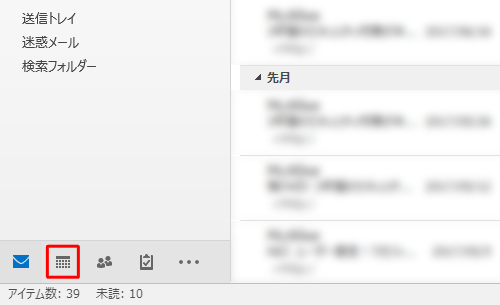
「予定表」が表示されます。
リボンから「ホーム」タブをクリックし、「新規作成」グループの「新しい予定」をクリックします。
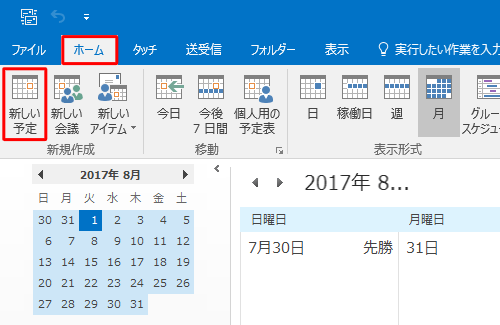
予定作成画面が表示されます。
「件名」ボックスに予定の名前を入力します。
ここでは例として、下図のように入力します。
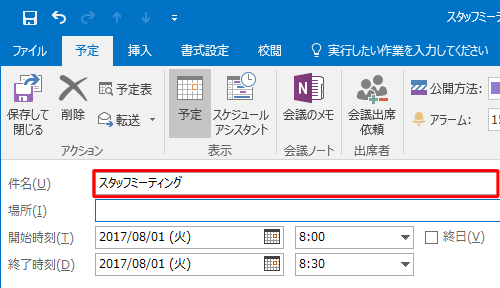
「場所」ボックスに予定の場所を入力します。
ここでは例として、下図のように入力します。
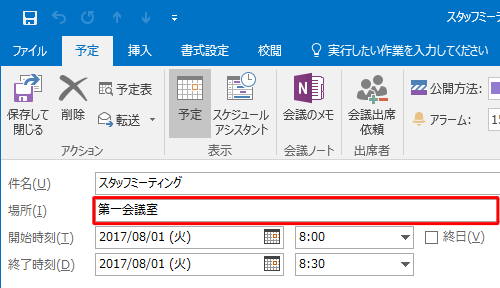
※ 場所の入力が必要ない場合は、省略することもできます。予定日を設定します。
「開始時刻」「終了時刻」の「 」をそれぞれクリックし、カレンダーから予定日をクリックします。
」をそれぞれクリックし、カレンダーから予定日をクリックします。
ここでは例として、「2017年8月7日」をクリックします。
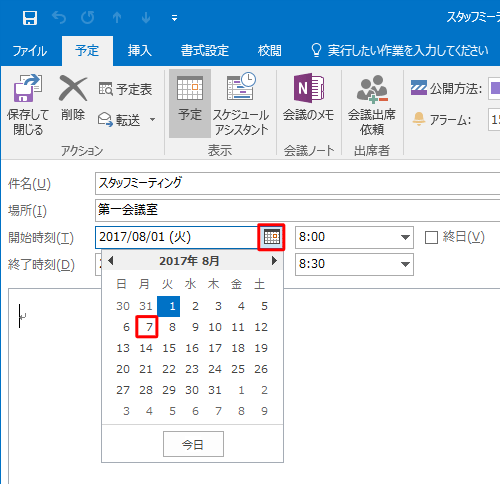
予定時刻を設定します。
「開始時刻」「終了時刻」の「▼」をそれぞれクリックし、予定時刻をクリックします。
ここでは例として、開始時刻を「9:00」、終了時刻を「10:00」に設定します。
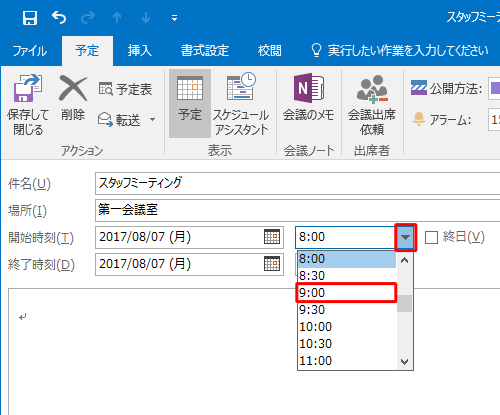
※ 終日の予定は、「終日」にチェックを入れて設定することができます。予定のメモを入力します。
ここでは例として、下図のように入力します。
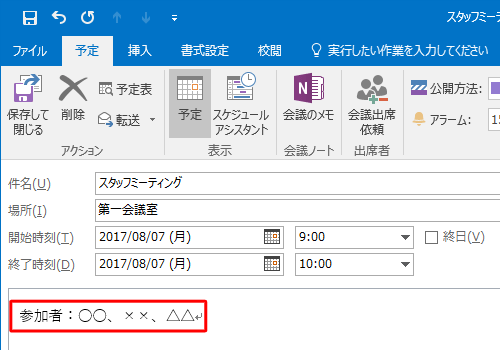
※ メモの入力が必要ない場合は、省略することもできます。予定の入力が完了したら、「オプション」グループの「定期的なアイテム」をクリックします。
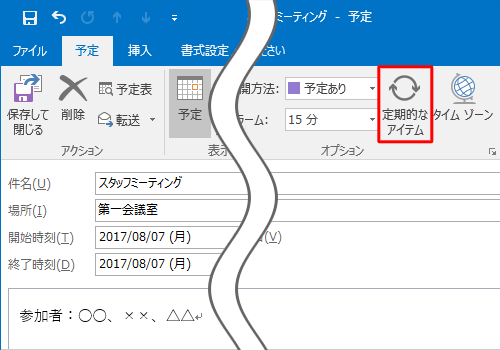
「定期的な予定の設定」が表示されます。
「パターンの設定」欄で繰り返す間隔を設定し、「期間」欄で繰り返す間隔を設定して、「OK」をクリックします。
ここでは例として、毎週月曜日に行う予定を、2017年8月7日以降登録するように設定します。
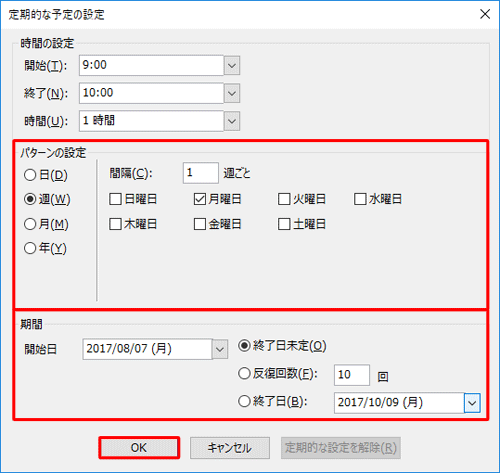
予定作成画面に戻ります。
「パターン」欄に設定した間隔で予定が登録されているのを確認して、「保存して閉じる」をクリックします。
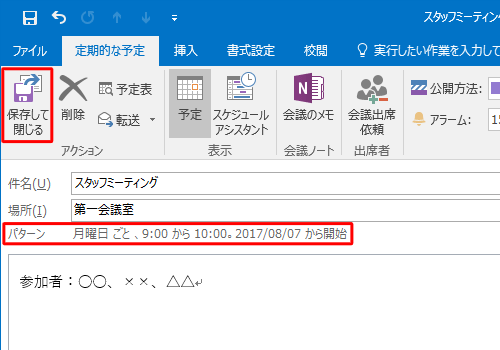
以上で操作完了です。
設定した予定が、予定表に反映されているか確認してください。
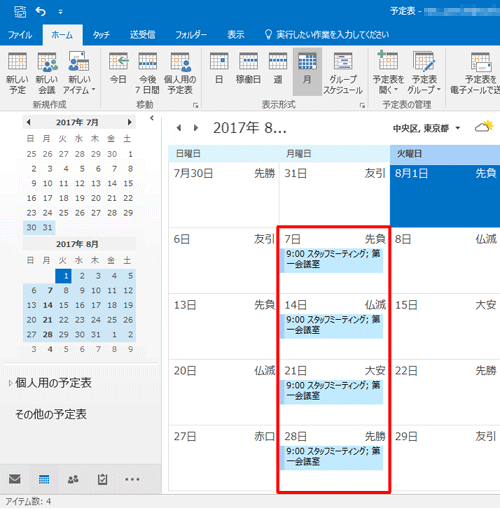
このQ&Aに出てきた用語
|
|
|


 Outlookの予定表に定期的な予定を登録する方法
Outlookの予定表に定期的な予定を登録する方法








